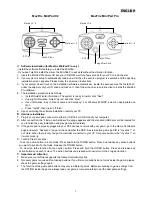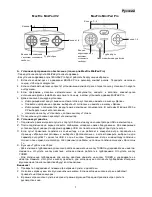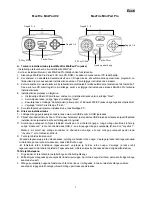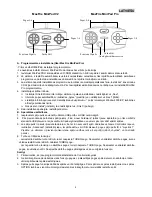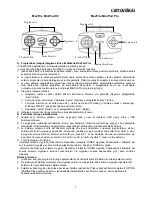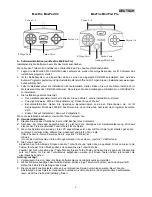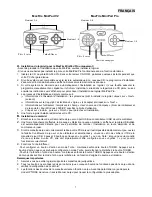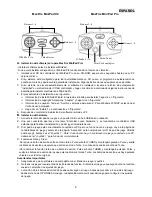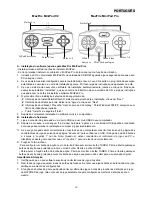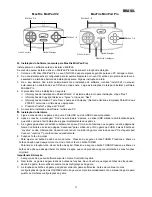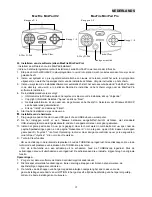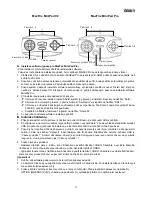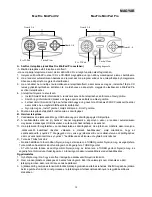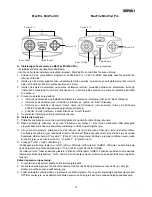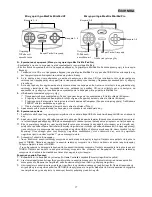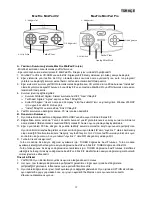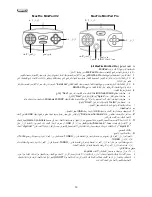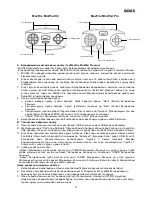DEUTSCH
6
A. Softwareinstallation (nur MaxFire MiniPad Pro)
Installieren Sie die Software, bevor Sie das Gerät anschließen.
Wenn Sie den Treiber nicht installieren, arbeitet MiniPad Pro ohne die Vibrationsfunktion.
1. Legen Sie die MiniPad Pro CD-ROM in das Laufwerk ein; warten Sie einige Sekunden, bis Ihr Computer das
Installationsprogramm startet.
2. Ist Ihr Betriebssystem so eingerichtet, dass es eine neu eingelegte CD-ROM automatisch liest, wird das
Autorun-Programm gestartet und das Installationsfenster öffnet sich. Folgen Sie den Installationsanweisungen
auf dem Bildschirm.
3. Falls Ihr Betriebssystem die Installation nicht automatisch startet, klicken Sie auf die Datei „Install bat“ im
Wurzelverzeichnis des CD-ROM-Laufwerks. Dann folgen Sie den Anleitungen am Bildschirm, um MiniPad Pro
zu installieren.
4. Die Installation geschieht wie folgt.
Der Installationsassistent erscheint. Klicken Sie auf „Weiter“, um die Installation zu starten.
Copyright-Hinweise: Wählen Sie „Zustimmung“. Klicken Sie auf „Weiter“.
Benutzerinformation: Geben Sie irgendeinen Benutzernamen und einen Firmennamen ein. Ist Ihr
Betriebssystem Windows 2000/XP, bestimmen Sie, ob nur Sie allein oder jeder das Programm benutzen
darf.
Klicken Sie auf „Installieren“, dann auf „Fertigstellen“.
Wenn die Installation beendet ist, starten Sie Ihren Computer neu.
B. Hardwareinstallation
1.
Stecken Sie den das USB-Kabel in eine USB-Buchse Ihres Computers.
2.
Nachdem der Gamepad angeschlossen ist, erscheint die Dialogbox der Hardwareerkennung. Windows
erkennt den Treiber automatisch und ist bereit für die Spiele.
3.
Wenn die Spielkonsole korrekt an Ihren PC angeschlossen ist, aber mit Ihrem Spiel nicht arbeitet, gehen Sie
zur Game Controller-Seite. Wählen Sie „Advanced“ und prüfen Sie, ob die
USB-2-Achsen-8-Tasten-Spielkonsole als „Joystick 1“ definiert ist.
Hinweis
Ist nur eine Spielkonsole an Ihren PC angeschlossen, muss sie als „Joystick 1“ definiert sein.
4.
Die Turbo-Funktion:
Einstellen des Turbo-Modus: Drücken Sie die Turbo-Taste und halten Sie sie gedrückt. Drücken Sie kurz die
Tasten, für die der Turbo-Modus gelten soll. Lassen Sie die Turbo-Taste los.
Löschen der Turbo-Funktion einer Taste Drücken Sie die Turbo-Taste und halten Sie sie gedrückt. Drücken Sie
kurz die Tasten, für die der Turbo-Modus aufgehoben werden soll. Diese Tasten haben jetzt wieder die
ursprüngliche Funktion.
Achtung, wichtig!:
1. Vergewissern Sie sich, dass Ihre Spiel-Software Game Controller/Joystick unterstützt
.
2. Nicht alle Spiele benötigen alle Funktionstasten. Sollten einige Tasten nicht wirken, wenn das Spiel läuft,
prüfen Sie bitte die Einstellungen des Spiels.
3. Die Gamepad-Funktionstasten können in verschiedenen Spielen verschieden wirken. Bevor Sie die
Einstellungen eines Spiels im Optionsmenü verändern, sollten Sie immer das Spielhandbuch aufmerksam
lesen, damit Sie die beste Einstellung finden.
o
r
P
d
a
P
i
n
i
M
e
ri
F
x
a
M
2
V
d
a
P
i
n
i
M
e
ri
F
x
a
M
Turbo-Taste
Tasten 1~4
8-Wege-Taste
Tasten 5~6
Turbo-Taste
8-Wege-Taste
Tasten 1~4
Tasten 5~8
Analoger Mini Stick